dell笔记本重装(或安装)系统win7图文图文详细教程
发布时间:2022-09-30 文章来源:深度系统下载 浏览:
|
软件是一系列按照特定顺序组织的计算机数据和指令的集合。一般来讲软件被划分为编程语言、系统软件、应用软件和介于这两者之间的中间件。硬件是“计算机硬件”的简称。与“软件”相对,电子计算机系统中所有实体部件和设备的统称。 虽然dell笔记本重装系统win7很简单,但是还是有一些小白是不会重装的,那么dell笔记本如何重装系统win7呢?今天与大家分享下dell笔记本重装系统win7的具体操作步骤,有需要的朋友不妨了解下dell笔记本重装系统win7的方法吧。 dell笔记本重装系统win7方法:(推荐阅读:怎么用u盘重装系统) 一、在不能正常进入系统的情况下如何通过光盘安装ghost win7系统 设置光驱为第一启动项: 1、重启,按Del进BIOS,找到Advanced Bios Features(高级BIOS参数设置)按回车进Advanced Bios Features(高级BIOS参数设置)界面。 First Boot Device 开机启动项1 。 Second Boot Device 开机启动项2。 Third Boot Device开机启动项3。 正常设置是: First Boot Device 设为HDD-O(硬盘启动) Second Boot Device 设为CDROM(光驱启动) 2、 当重装系统需从光驱启动时,按DEL进BIOS设置,找到First Boot Device ,将其设为CDROM(光驱启动),方法是用键盘方向键盘选定First Boot Device ,用PgUp或PgDn翻页将HDD-O改为CDROM,按ESC,按F10,再按Y,回车,保存退出。 一、设置好后放入光碟,重启电脑出现如下图安装ghost win7系统菜单,选择“1”安装系统到第一分区 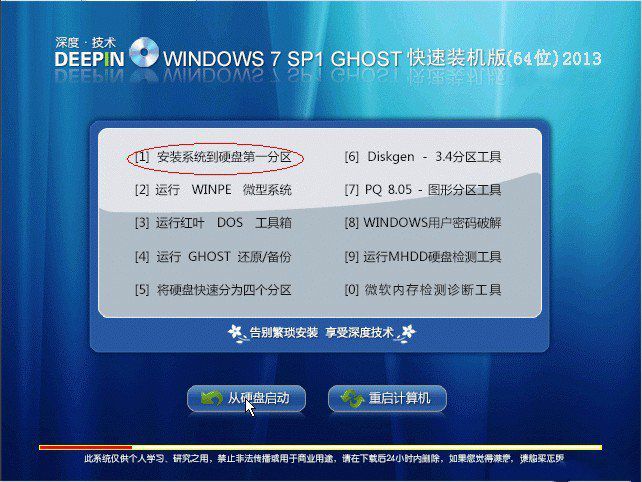 2、系统自动重启,自动拷贝系统过程如下图片 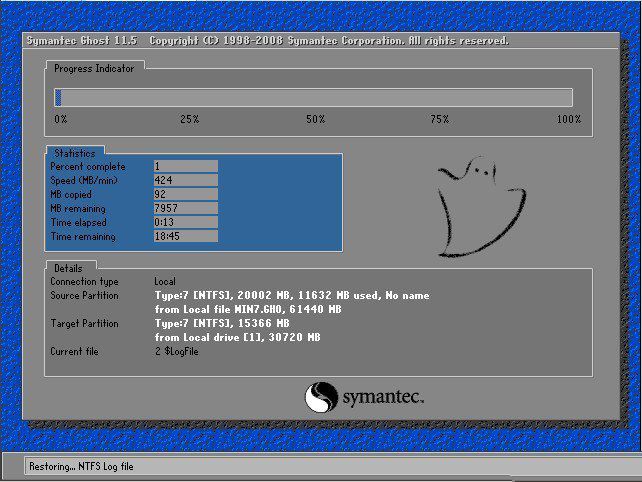 3、拷贝系统完成后会自动重启,并进入系统安装自动检测过程如下图片  4、检测通过后会自动搜索安装硬件驱动,如下图片 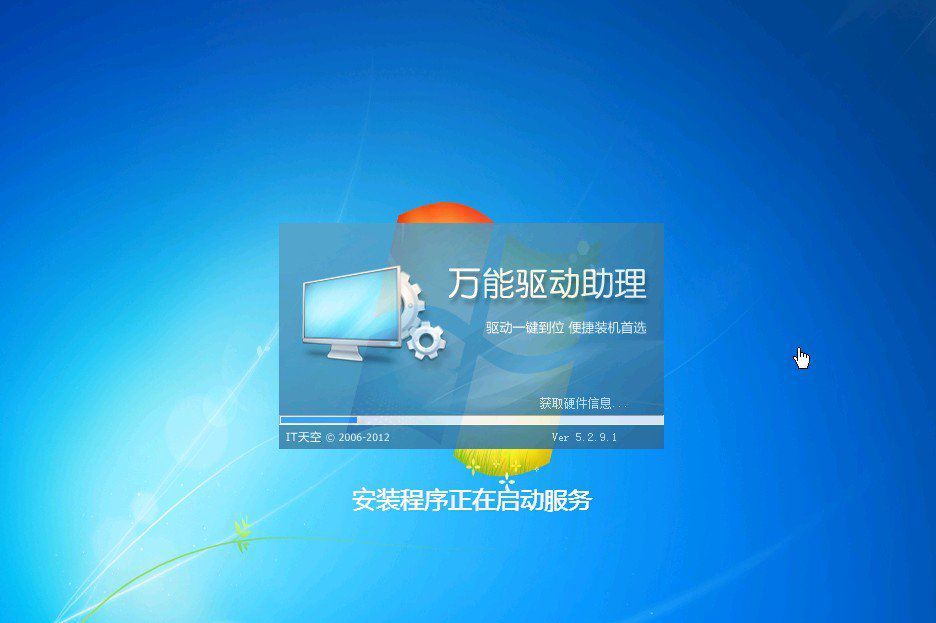 5、经过几分钟的安装,到最后激活windows7旗舰版过程,这样系统安装后就不用再激活了。  以上就是小编为大家介绍的dell笔记本重装系统win7方法的详细内容了,不知道大家现在对dell笔记本重装系统win7方法是否有一定的了解了呢?其实关于dell笔记本重装系统win7方法还是非常简单的,希望大家可以喜欢。 硬件是实在的,有模有样的。软件是程序性的。是一系列的指令。有了软件,硬件才会实现更丰富的功能。 |


